Google Search Console
Google Search Console(グーグル サーチ コンソール)とは、運営しているウェブサイトの検索トラフィックや掲載順位の特定、問題の検出と修正などが行える、SEO対策では欠かせないGoogleが提供している無料のツールです。
主に、「ウェブサイトのパフォーマンス管理や最適化」「Googleがどのようにウェブサイトを認識しているか」の管理に利用されます。
以前はウェブマスターツールという名称でしたが、2016年8月に変更しております。
すべてのURLの検査
すべてのURL検査は、下画像の検索窓にURLを入れることでウェブページ単体の検査を行うことが可能です。
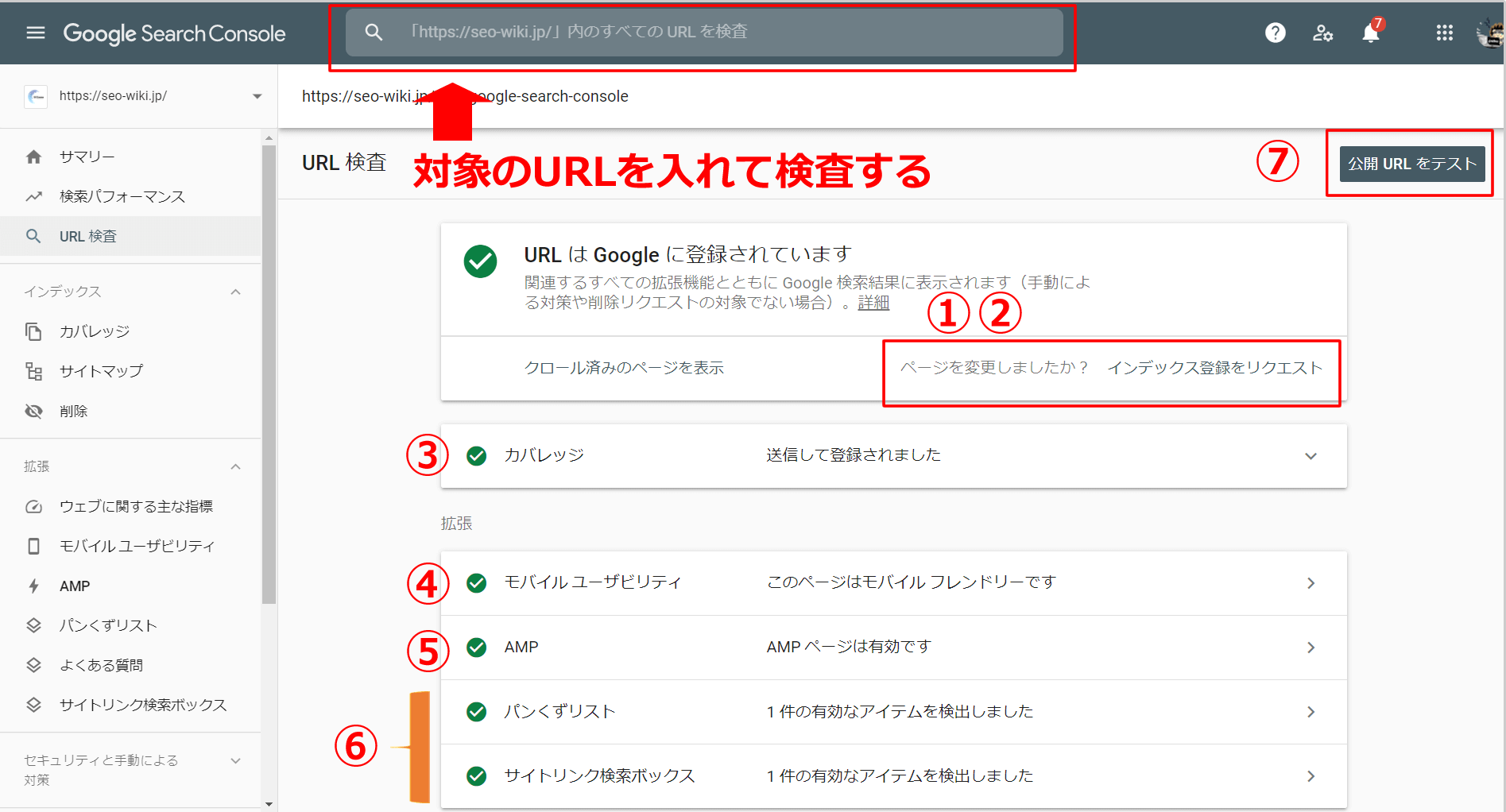
主に確認・操作出来ることとしては、
- Googleに「インデックス」登録をリクエスト出来ること
- ページ修正後にGooglebotに優先クロールしてもらうこと
- ページ単体のガバレッジ(登録情報)を確認できること
- モバイルユーザビリティ(モバイルフレンドリー)の状況を確認できること
- 「AMP」の状況を確認できる
- 「構造化データ」の状況を確認できること
- ページ単体のGooglebotのレンダリング状況を確認できること(公開URLテスト)
などが挙げられます。
※すべてのURL検査は、旧ウェブマスターツール時代のFetch as Googleが進化した機能です。
「インデックス登録のリクエスト」と「Googlebotに優先クロール」は同様の機能であり、1日10件程度と限度が決められています。さらに、すぐにクロールを開始してくれるわけではないので、しばらく時間が掛かります。
また、インデックス登録リクエストを行ったかどうかの結果が表示されないため、複数の場合は別リストで管理することを推奨します。
検証:URL検査ツールの1日の上限は50回から60回程度
URL検査ツールには1日の上限が設けられています。このことは公式サイトの「URL 検査ツール」にも記載されていますが、回数までは正確には記載されていません。
検証した結果、50回から60回ほどで上限となります。
また、上限のリセットは日本では午前10時頃から11時頃に毎日行われます。
検証:インデックス登録のリクエストの上限は1日45回まで行える
インデクス登録のリクエストは、1日10回から15回ぐらいで上限が来てしまい「1日の上限を超えています」というエラーが出てしまいますが、実際には1日最大48回まで行うことが可能でした。
方法としては、「1日の上限を超えています」とエラーが出た場合に、
- Search Consoleを閉じる
- Search ConsoleをGoogleで検索し再度ログインする
- インデクス登録のリクエストを行う
- 再度、Search Consoleを閉じる
上記をループで繰り返すことで、上限を超えてインデクス登録のリクエストすることが出来ました。
48回目あたりで、上記で説明したURL検査ツールの上限に達してしまうため、これ以上できなくなります。
また、URL検査ツールと同様で、「インデクス登録のリクエスト」上限のリセットは日本では午前10時頃から11時頃に毎日行われます。
インデックス>カバレッジ「Google検索の更新情報」
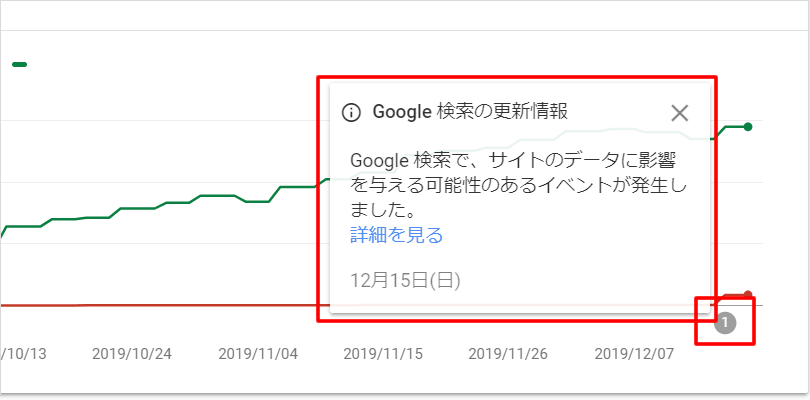
2019年12月15日付けでSearch Consoleのガバレッジに「Google 検索の更新情報:Google 検索で、サイトのデータに影響を与える可能性のあるイベントが発生しました。」というコメントが追加されました。
「詳細を見る」リンクから更新情報を知ることが可能です。この変更によりSearch Consoleの定期的な更新情報を確認でき、更新毎で正確にデータを確認できるようになりました。
また、Search Console内のデータが変更されたのみで、ウェブサイトに与える影響はありません。
Googleの回答と告知
Googleは以下のように回答しています。
インデックスカバレッジレポートは、インデックス付きページについてより正確にレポートできるようになりました。このため、クロールされた一部のページ-現在インデックスが作成されていないページは、インデックスが作成されていることが判明しています。その結果、ページがExcludedからValid状態に移行することがあります。これはサイトの変更を反映するのではなく、より正確な会計システムを反映します。
また、公式Twitterでもアナウンスがされています。
12月15日から、インデックスカバレッジレポートはインデックス付きページについてより正確にレポートできるようになりました。このため、「クロールされた-現在インデックスが作成されていない」ページの一部は、インデックスが作成されていることがわかっています。このレポートにはチャート通知が表示されます。
インデックス>カバレッジの解説・対象方法
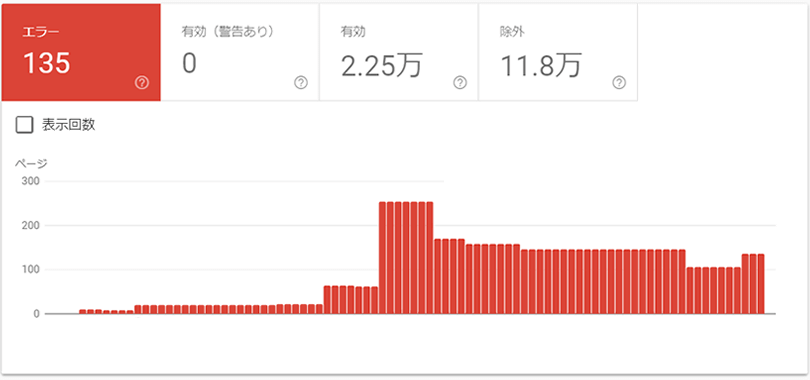
Search Consoleの「インデックス」の項目にある「カバレッジ」は、Googleがどのように登録しているウェブサイトを判断しているか分かる便利な機能です。
ステータスは「エラー」「警告」「除外」「有効」の4つの項目から形成されています。特に、「なぜ?エラーなのか」「なぜ?除外されているか」等を確認することを推奨します。
意図せずにエラーが出ている場合、対処しなければGoogleの検索結果に問題が起きる可能性が高く、重要な指標となります。(また、放置している場合、エラー数がかなり多くなるので、早めに対処しておきましょう。)
| ステータス | 詳細/型 |
|---|---|
| エラー | 対処が必要で、何からのエラーでインデックスされていない
|
| 警告 | 確認が必要で、インデックスされているが問題がある
|
| 除外 | 確認が必要で何らかの理由でインデックスされていない (意図的、またはGoogleが除外)
|
| 有効 | 何も不要。Googleにインデックスされている状態 |
- ※ステータスがもし「保留」となっている場合、何らかのアクションに対してGoogleが確認中です。2週間から1ヶ月程度は何もせずに様子見てください。
- ※登録しているウェブサイトのページ数が500未満の場合、レポートの利用は非推奨であることを「インデックス カバレッジ レポート」では解説しています。
以下で詳しく解説と対処方法の説明を行っていきます。
サーバーエラー(5××)
| ステータス | 表示(型) |
|---|---|
| エラー | サーバーエラー(5××) |
500番台のエラーは、サーバー側に問題が発生してリクエストに応答できない状態で、サーバーエラー(5××)は、500番から511番までエラー内容が存在します。
そのため、まずこちらの「5xx Server Error サーバーエラー(Wikipedia)」でエラー内容を特定することが重要となります。
特定後、その内容に対してサーバーを対処するしか解消方法はありませんので、技術者に相談してください。
リダイレクトエラー
| ステータス | 表示(型) |
|---|---|
| エラー | リダイレクト エラー |
リダイレクトエラーは「301リダイレクト」などを行った場合に発生するエラーとなります。
エラーが出る原因としては以下のような状況が多いと言えます。
- リダイレクトチェーンが長すぎる場合(何度も301リダイレクトなどを行うこと)
- リダイレクトループが発生している場合
- リダイレクト先のURLが無効な場合
- リダイレクト先のURLの長さ2,083文字を超えた場合
また、ページやウェブサイトの統合、SSL化(httpからhttpsへの変更)などを行った場合にエラーがあれば表示されます。
対象のURLを特定し、見直すことが重要です。
URLへのサイト移転に関しては、Googleヘルプページの「URLの変更を伴うサイト移転」「重複したURLを統合する」なども合わせて確認しておきましょう。
URLがrobots.txtによってブロックされました
| ステータス | 表示(型) |
|---|---|
| エラー | 送信された URL が robots.txt によってブロックされました |
| 除外 | robots.txt によりブロックされました |
「XMLサイトマップ(/sitemap.xml)」などでGoogleに送信されたウェブページが、「robots.txt」にブロックされている場合にエラーや除外として表示されます。
ステータスが「エラー」の場合は、(Googleが)意図していないのに「robots.txt」でブロックしている場合を表しているため、「robots.txtを修正する」「XMLサイトマップを見直す」などの対処が必要です。
また、「ステータス:除外」の場合は、あなたが意図して「robots.txt」でブロックしている場合のみ、問題ありません。意図しない場合はエラーと同じ処理を行いましょう。
noindexタグによってブロックされました・利用されています
| ステータス | 表示(型) |
|---|---|
| エラー | 送信されたURLにnoindexタグが追加されています |
| 除外 | noindexタグによってブロックされました |
「noindex属性」をページ全体に設定している場合、「XMLサイトマップ」で記載があるURLに対して、「noindex属性」を設定している場合に表示されます。
あなたが意図的に「noindex属性」を入れているケースは問題ありませんが、意図しない場合はページの確認と「noindex属性」の解除を行いましょう。
Googleにインデックスされなくなるので、早めに確認・対処しておきましょう。
送信されたURLはソフト404エラーのようです
| ステータス | 表示(型) |
|---|---|
| エラー | 送信されたURLはソフト404エラーのようです |
ソフト404エラーとは、ウェブページでは「ページが見つかりません(404エラー)」等の表示をしているものの、404のステータスコードが設定できていない場合です。
このエラーが出ている場合は、サーバーが200を返している状態となり、ページが存在していることを意味します。
システムの不備で出るものが多いので、確認・修正が必要なエラーとなります。
未承認のリクエスト(401)が原因でブロックされました
| ステータス | 表示(型) |
|---|---|
| エラー | 送信された URL が未承認のリクエスト(401)を返しました |
| 除外 | 未承認のリクエスト(401)が原因でブロックされました |
リクエスト401(401 Unauthorized)は、何からの認証が必要で、Googleがインデックス出来ないことを表しているため、エラーの場合は改善が必要です。
主に、Basic認証やDigest認証などを行う時に表示されるため、意図しない場合は認証の解除を行いましょう。
見つかりませんでした(404)
| ステータス | 表示(型) |
|---|---|
| エラー | 送信された URL が未承認のリクエスト(401)を返しました |
| 除外 | 未承認のリクエスト(401)が原因でブロックされました |
インデックスに登録済みで、ウェブページが削除、又は表示されなくなった場合に表示されるエラーです。
意図的に除外しているのであれば、問題ありませんが、ページ統合などの場合は301リダイレクトを推奨します。
補足:404エラーが多くてもサイトに悪影響はない
ウェブサイトに「404エラー」が大量に発生しても、ウェブサイトには悪影響を及ぼすことはないと、Googleは説明しています。
しかし、以下の場合は注意が必要となります。
- 意図的な404エラーではないもの
- ウェブサイトに影響を与える数の404エラー
意図的ではない404エラーは、何かウェブサイトにトラブルが起こっている可能性があるため注意してください。
また、サイトの半分以上、404エラーがある場合は、ページが50%以上なくなった影響により、変動が起こる可能性があるので注意してください。
※単体での404エラーは問題がないという意味となります。
クロールエラー
| ステータス | 表示(型) |
|---|---|
| エラー | 送信された URL のクロールに問題があります |
| 除外 | クロールエラー |
クロールエラーが起こった時は、ページはインデックスされていないので注意が必要です。
確認する項目としては、
- Search Console「すべてURLを検査」からインデックス状況をチェックする
- サーバーエラー4××レベルのエラーの可能性を確認する
- サーバーエラー5××レベルのエラーの可能性を確認する
上記の3つの確認を行い、クロールエラーになっている原因を特定し改善を行ってください。
ページ削除ツールによりブロックされました
| ステータス | 表示(型) |
|---|---|
| 除外 | ページ削除ツールによりブロックされました |
「インデックス>削除」より、Google検索から直ちにコンテンツを削除した場合に表示されます。
ただ、現在一時的な削除となっているため、上記エラーが出ることはありません。
クロール済み – インデックス未登録
| ステータス | 表示(型) |
|---|---|
| 除外 | クロール済み – インデックス未登録 |
Googleに一度はクロールされたが、インデックスに登録されていないページが除外されています。
もし、インデックス登録したいページが除外されている場合、「なぜ未登録なのか」という原因を特定が難しいです。
そのため、
- その他の除外項目のチェックと修正
- ページが重複チェックと修正
- サイトマップXMLのチェックと修正
等をまずは行いましょう。
ページ品質を確認・修正する
ページの品質が低いと判断されている場合、除外されているケースもあります。
その場合は、
- 同じような「titleタグ」で同じような文章がページにないか確認・修正する
- 「titleタグ」とページの内容の整合性を確認・修正する
- ページの内容が一般的な内容や、説明が不足していないか確認・修正する
- その他のページを引用し、ユーザーに役に立たないページになっていないか確認・修正する
- そのウェブサイトに必要なページかどうかを確認・修正する
- そのページは文章になっているか、テキストが正しく入っているか(箇条書きのみなど)確認・修正する
以上を確認・修正後にSearch Console「すべてURLを検査」からインデックスリクエストを行いましょう。
リクエスト後に、しばらく(1ヶ月ほど)放置し、様子を見てください。「Googleは登録するかもしれないし、しないかもしれない」と回答しています。
ページの速度も確認・修正する
ウェブページ、またはウェブサイトのスピードが著しく低い場合、ユーザーに良い影響を与えないため、Googleにインデックスされないケースもあります。
そのため、「PageSpeed Insights」で対象のウェブサイト、ウェブページを調査し、遅い場合は改善してみてください。
検出 – インデックス未登録
| ステータス | 表示(型) |
|---|---|
| 除外 | 検出 – インデックス未登録 |
該当のページはGoogleに発見されましたが、クロールがされていない状態を指しています。
しばらく様子を見て、消えていれば問題ありませんが、消えていない場合はサーバーに何らかの負荷がかかっているケースもあります。
そのため、その他のエラーや除外がないか確認し、解消することが大切で、問題がない場合や解決した場合、Search Console「すべてURLを検査」からインデックスリクエストを行いましょう。
代替ページ(適切な canonical タグあり)
| ステータス | 表示(型) |
|---|---|
| 除外 | 代替ページ(適切な canonical タグあり) |
この内容は、意図的な場合、修正が必要ない除外となります。正規ページがインデックスされており、適正に「canonicalタグ」を検知している場合に表示されます。
また、 canonicalタグを設定しているページが表示されていない場合でも問題はありません。
ページが重複しています(canonical タグなし)
| ステータス | 表示(型) |
|---|---|
| 除外 | ページが重複しています(canonical タグなし) |
この除外が出ている対象ページは、Googleは正規ページとして認識しておらず、他に重複しているページがあることを伝えており、インデックスから除外されています。
対象方法としては以下の通りです。
- (重複ではない場合)ページのコンテンツを修正する
- 「301リダイレクト」を活用する対処法
- canonicalタグで正規化する
- 重複したコンテンツを削除し404ページを表示する
こちらの「重複するコンテンツ」も確認しておいてください。
非HTMLページの重複
| ステータス | 表示(型) |
|---|---|
| 除外 | 非 HTML ページの重複 |
HTMLではないウェブ上にアップロードしているPDFなどのファイルが、その他のページと重複している場合に表示されます。
こちらも、ページの重複と同じ手順で対応する必要があり、PDFファイルが検索に必要ないのであれば「noindex属性」などで対応してください。
マークしたページとは異なるページが正規ページとして選択されました
| ステータス | 表示(型) |
|---|---|
| 除外 | Google により、ユーザーがマークしたページとは異なるページが正規ページとして選択されました |
この場合、対象とされるページは重複とみなされ、Googleにインデックスされていません。
Googleの認識で別のページが正規URLとしてインデックスされているケースとなります。 上記の重複と同じ手順で確認してください。
法的申し立てにより、ページが削除されました
| ステータス | 表示(型) |
|---|---|
| 除外 | 法的申し立てにより、ページが削除されました |
デジタルミレニアム著作権法(DMCA)により、法的申し立てがGoogleにあり、あなたのページが削除されてしまう場合を指し、もちろんインデックスから除外される。
これは第三者が「著作権侵害による削除」を申し立て、Googleに承認されページが削除された状態だ。
もし、著作権を犯している場合はページを削除・修正する必要があり、そう思わない場合は異議申し立てを行う必要があり、合わせて「デジタル ミレニアム著作権法」のページも確認しておこう。ポイントとしては必ず対処する必要がある除外だ。
メールが届いてないか確認する
「DMCAに基づくGoogle検索から削除のお知らせ」などの内容で、Search Consoleからメールが来ている。まずはメールの有無を確認し、「異議申し立て通知」をするか、修正をする必要がある。
ページにリダイレクトがあります
| ステータス | 表示(型) |
|---|---|
| 除外 | ページにリダイレクトがあります |
任意でリダイレクト設定を行っている場合に表示されるURLとなります。意図的に行っているケースが大半だと思われますが、表示された場合は、チェックを一通り行っておきましょう。
クロールのキューに追加されました
| ステータス | 表示(型) |
|---|---|
| 除外 | クロールのキューに追加されました |
「クロールのキュー」は、再度Googleがクロールする予定のページを表しています。
そのため、数日後にクロールされているはずなので、こちらは確認しなくても問題がありません。表示された場合は、なくなるかどうかを見守っておきましょう。
送信された URL は削除済みです
| ステータス | 表示(型) |
|---|---|
| 除外 | 送信された URL は削除済みです |
何らかの事情で、削除されたURL(ページ)が該当として記載されている場合に表示されます。
対象ページを確認して、任意に削除したページかどうかチェックしましょう。
送信された URL が canonical として選択されていません
| ステータス | 表示(型) |
|---|---|
| 除外 | 送信された URL が canonical として選択されていません |
対象のページが重複していることを意味しています。
- ページA:canonicalタグでページBを指定
- ページB:重複したページだと認識されている
上記の場合、繁盛に起こる除外となります。
そのため「ページが重複しています(canonical タグなし)」と同じ手順で修正を行いましょう。
robots.txt によりブロックされましたが、インデックスに登録しました
| ステータス | 表示(型) |
|---|---|
| 警告 | robots.txt によりブロックされましたが、インデックスに登録しました |
robots.txtでウェブページ等をブロックしているのにも関わらず、Googleがインデックス登録した場合に起こる警告です。
この場合、「Googleがインデックスした方が良いページである」と認識しているため、対象ページのrobots.txtファイルの修正をお勧めします。
どうしても、除外したい場合は、robots.txtはそのままで、
- 「noindex属性」を利用する
- アクセスを制限する
などの方法が最適です。
インデックス>サイトマップの送信
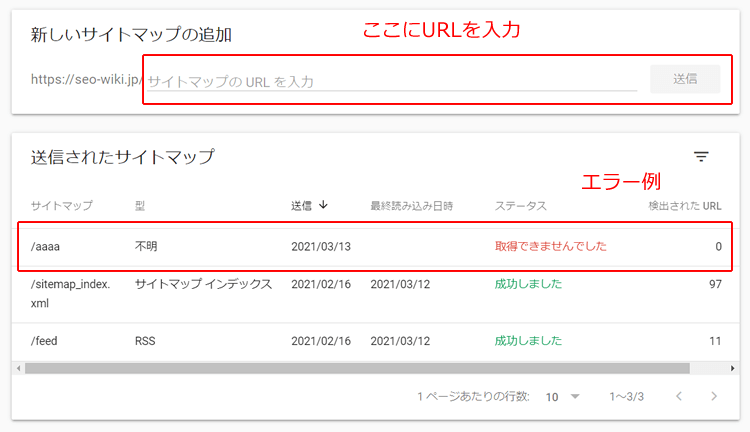
Google Search Console内の、インデックスのタブにある「サイトマップ」を選択することで、新しいサイトマップの追加(送信)を行うことが可能です。サイトマップの送信は「XMLサイトマップ」及び「RSSフィード」又は「Atomフィード」を新規追加して送信します。
XMLサイトマップの送信
XMLサイトマップとは、ウェブサイトのURLリストのことを指し、検索エンジンにURLリストのクロールを行ってもらう目的があります。また、SEOに与える影響として、検索エンジンのクローリングの手助けとなり、簡単に認識してくれるため、ページのインデックス登録・又は解除を高速化することが可能になります。
出典:XMLサイトマップ
さらに詳しくは、以下のリンクを参照してください。
RSSフィード又はAtomフィードの送信
Googleは公式ページの「Best practices for XML sitemaps & RSS/Atom feeds」で、XMLサイトマップとRSS・Atomフィードの両方送信を推奨しています。
XMLサイトマップのファイルサイズは通常大きくなり、Googleのダウンロード頻度が低くなる傾向にあります。逆にRSS・Atomフィードは通常小さいファイルサイズです。そのため、XMLサイトマップと同時に「RSS・Atomフィード」を送信する(Search Consoleで伝える)と、Googleにすべての更新をさらにスピーディに知らせることに役立ちます。
出典:XMLサイトマップ
設定
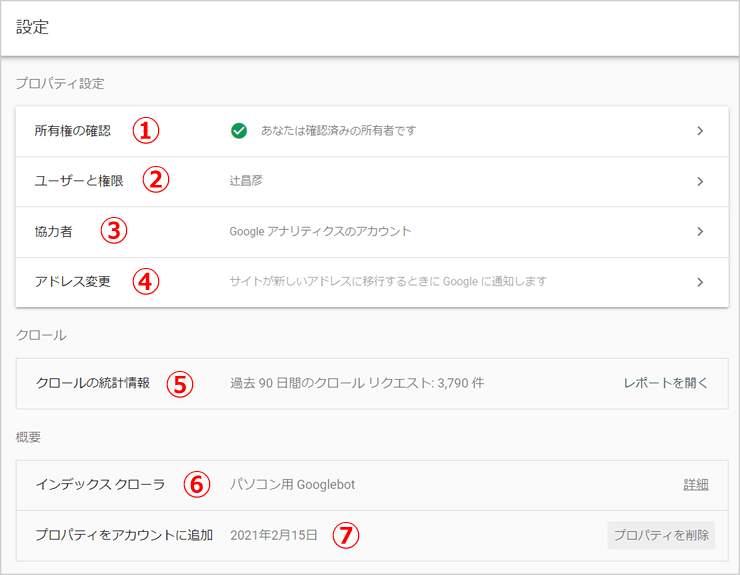
Search Consoleの設定は、以下のことが可能です。
- 所有権の確認又は確認されている所有者の情報
- ユーザーの追加、ユーザー権限の変更
- 他のサービスとの連携(協力者)
- アドレスの変更
- クロール統計情報
- インデックスクローラーの確認
- プロパティの削除
他のサービスとの連携(協力者)
他のサービスとの連携(協力者)の機能は、2021年2月22日に出来た新しいSearch Consoleの機能です。
同じアカウント(メールアドレス)で登録している場合や管理者となっている場合、以下のサービスと連携することが出来ます。
- Google Analyticsプロパティ
- Google広告アカウント
- YouTubeチャンネル
- アクションコンソールプロジェクト
- Chromeウェブストアアカウント
ボタンを押すだけで、とても簡単に連携することが可能なため、とても便利な機能です。
おそらく、Google Analyticsとの連動、Google広告との連動、YouTubeチャンネルとの連動が使用頻度が高いですね。
インデックスクローラーの確認
インデックスクローラーの確認では、以下のいずれかが記載してあります。
- パソコン用Googlebot
- スマートフォン用 Googlebot
モバイルファーストインデックス(MFI)の影響により、今後はスマートフォン用 Googlebotに切り替わります。詳しくは「モバイルファーストインデックス(MFI)」の記事を確認してください。
著作者:辻 昌彦
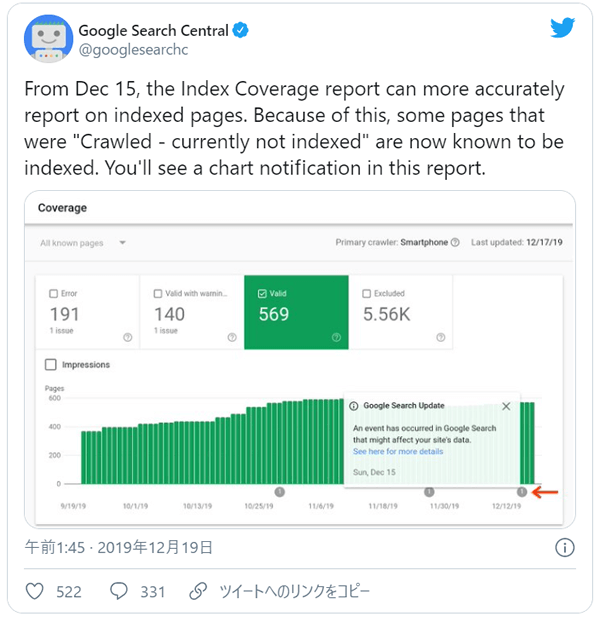
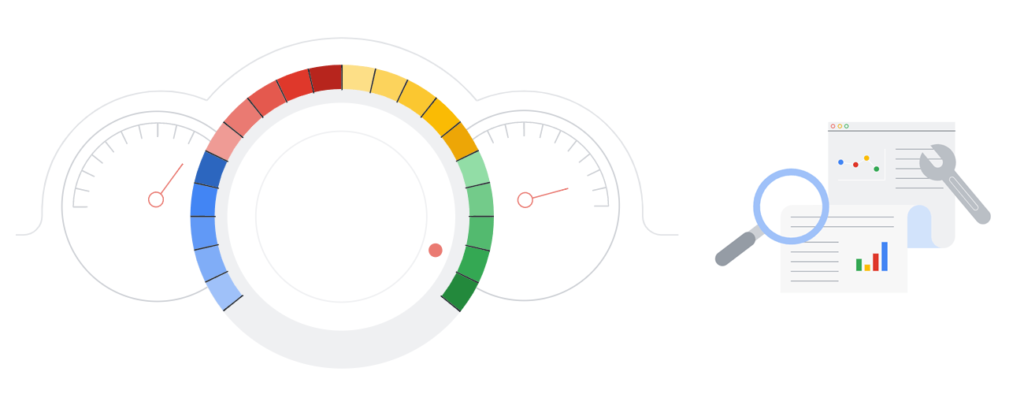

コメント・フィードバック
フィードバックいただいた、SEOへのご意見や見解は内容を管理者が確認し、当文章に掲載される可能性がございます。